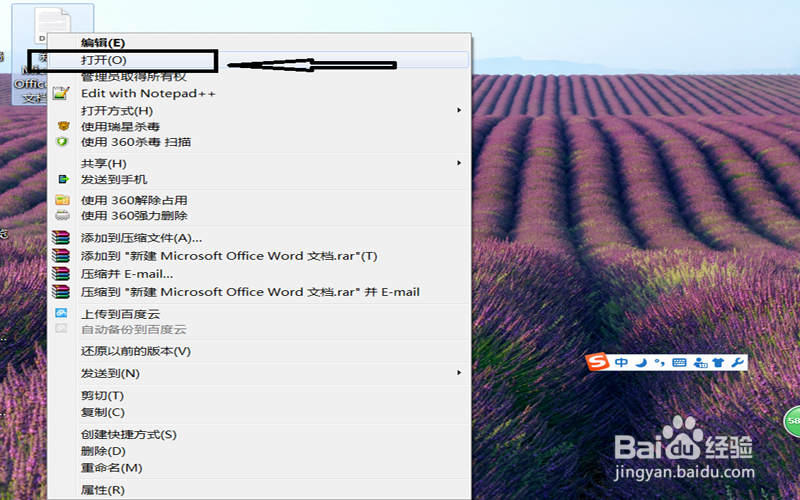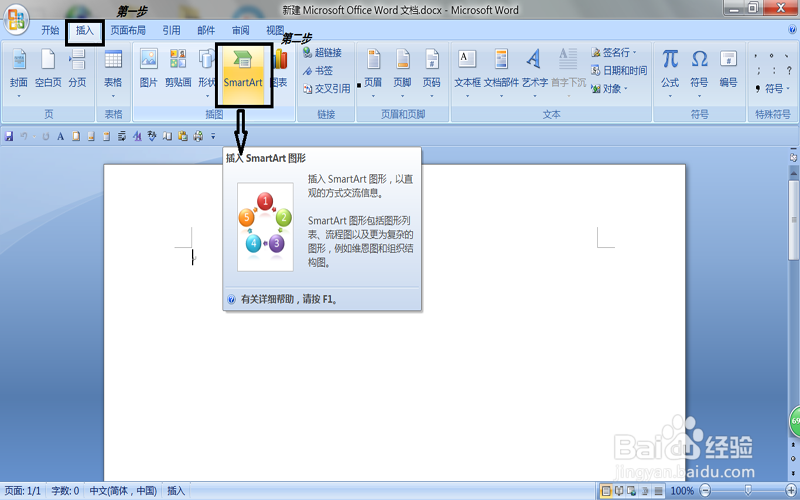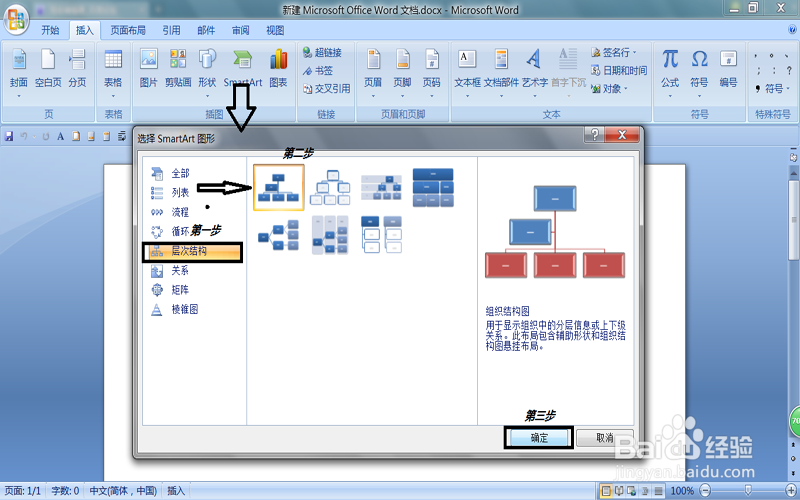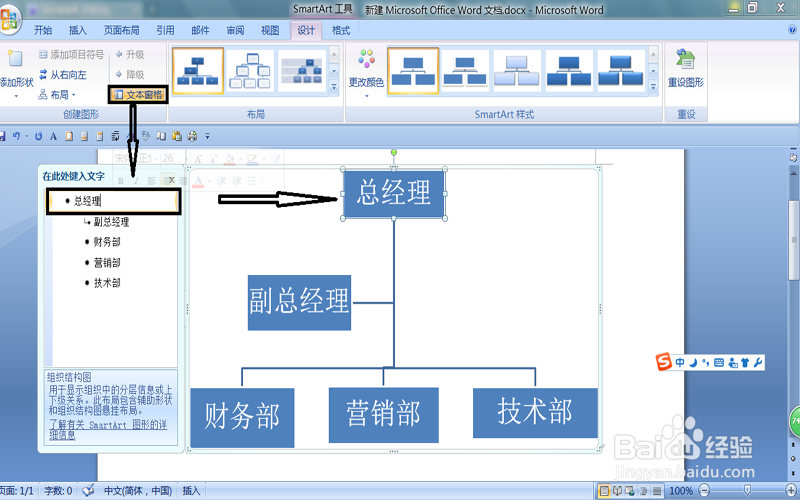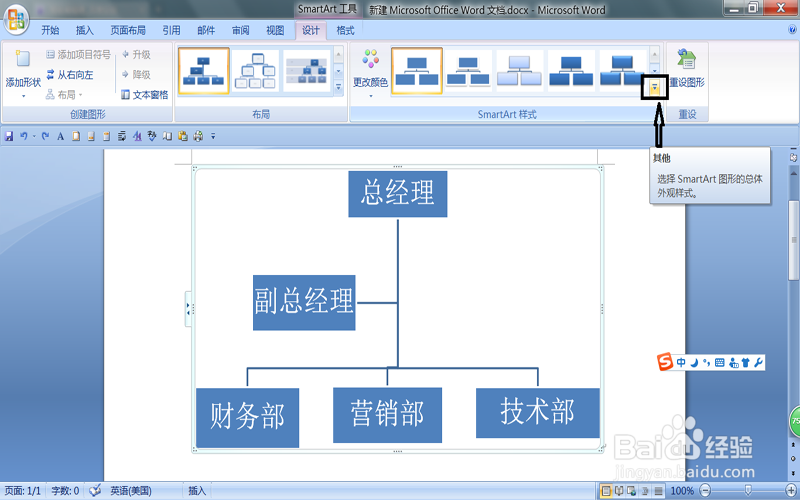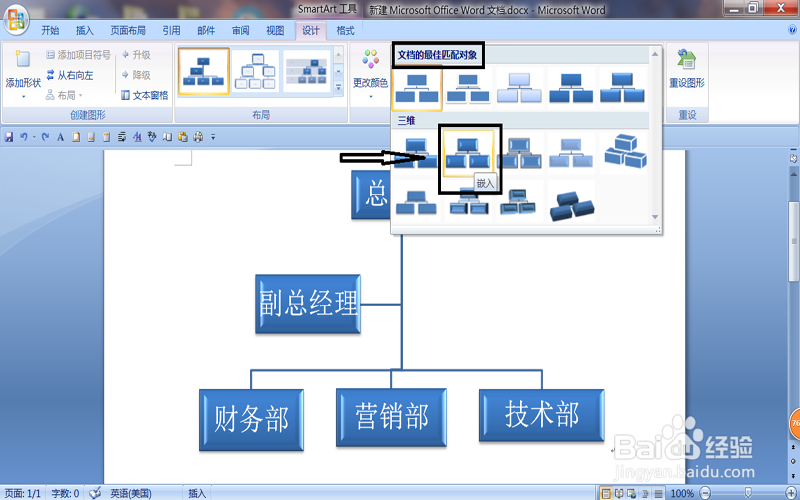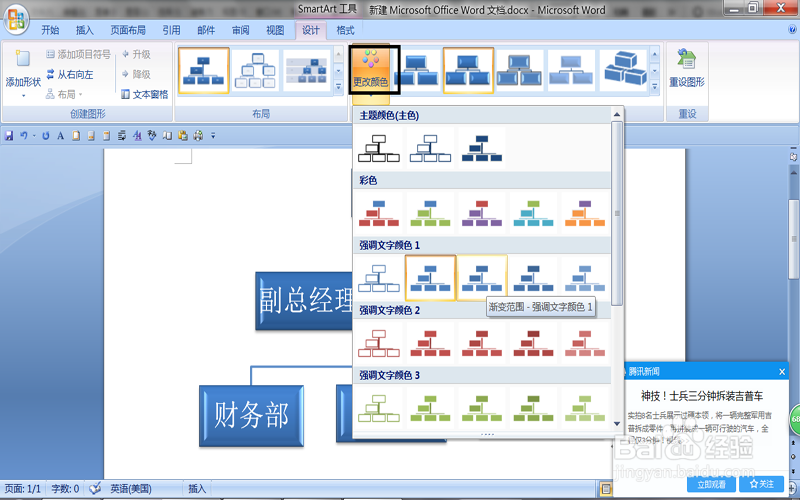07版word用SmartArt绘制出炫目的公司组织结构图
1、(1):在桌面新建一个word文档,然后打开07版word。
2、(2):打开word文档后,在菜单栏里找到”插入“点击,然后在”插入“功能下面找到“SmartArt”,选中然后鼠标点击。
3、(3):点击”SmartArt"后,会弹出“SmartArt"图形面板,鼠标点击”层次结构“,面板里右侧会显示层次结构图,我们选中第一个”组织结构图“,然后,在图形面板底部点击确定。
4、(4):页面就会生成SmartArt组织结构图,先在文本框里输入你所需要的文本内容,鼠标点击”文本窗格",在此处键入文字中输入文本框,如:总经理等,再调整文本框的大小。
5、(5):鼠标移动到“SmartArt样式",点击”其他“(选择SmartArt图形的总体外观样式),如图所示。点击”其他“后会旁边会弹出一个”文档的最佳匹配对象“面板,选择”嵌入“。
6、(6):选择“嵌入”后,在SmartArt样式中选中“更改颜色”,小编这里演示就选择了“渐变范围-强调文字颜色1”,我们可以榄蝈蒈缩根据不同的需要调整不同的颜色。选中颜色后,利用07版word文档的SmartArt绘制出炫目的公司组织结构图就完成了。
声明:本网站引用、摘录或转载内容仅供网站访问者交流或参考,不代表本站立场,如存在版权或非法内容,请联系站长删除,联系邮箱:site.kefu@qq.com。
阅读量:80
阅读量:77
阅读量:93
阅读量:41
阅读量:53